騰訊雲 Centos7.0 配置JAVA執行環境 (jdk8+tomcat7+mysql)
阿新 • • 發佈:2019-02-03
(一)配置JAVA環境
1.檢視是否聯網
2. 檢視yum庫中的Java安裝包
yum -y list java*
輸入之後回車,會看到各種不同版本的jdk包

3. 使用yum安裝Java環境
安裝java-1.8.0版本的所有相關程式yum -y install java-1.8.0-openjdk*
等待一小會,等出現complete!說明安裝結束
4. 檢視剛安裝的Java版本資訊 java -version 出現下圖資訊,說明安裝成功

(二)配置Tomcat
1.安裝Tomcat yum install tomcat tomcat7-webapps tomcat7-admin-webappscomplete!說明安裝結束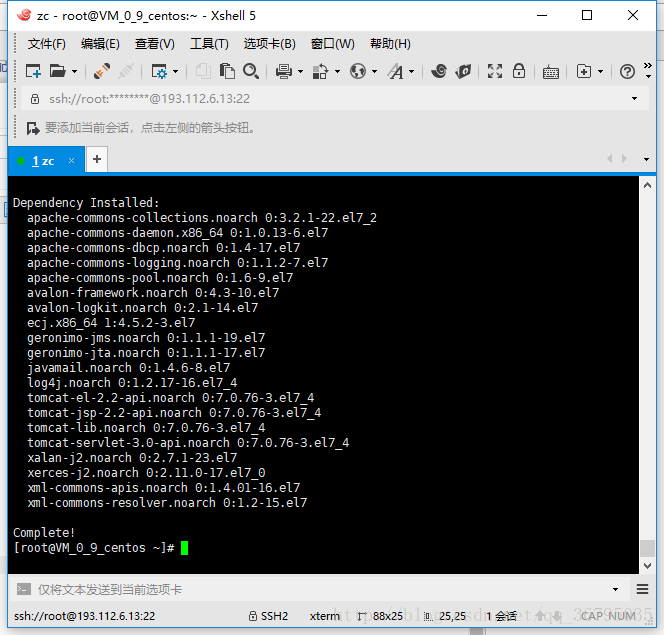
注意:
配置資訊在目錄:/etc/tomcat下
 webapps在目錄:/var/lib/tomcat下
webapps在目錄:/var/lib/tomcat下
 2.測試Tomcat是否安裝成功
2.測試Tomcat是否安裝成功在webapps目錄下建立test/hello.html檔案
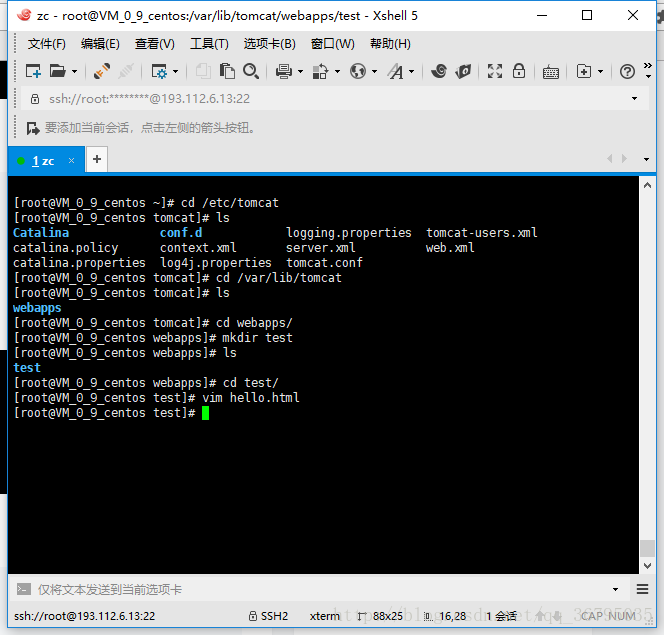 用
vim 編輯 hello.html 輸入內容:
用
vim 編輯 hello.html 輸入內容:
<html> <title>test</title> <body> <h1>hello Centos<h1> </body> </html>
注意:vim進入後 按I是插入內容 編輯結束後先按esc,然後用:wq 儲存並退出 然後再瀏覽器輸入外網ip,開啟頁面說明配置成功
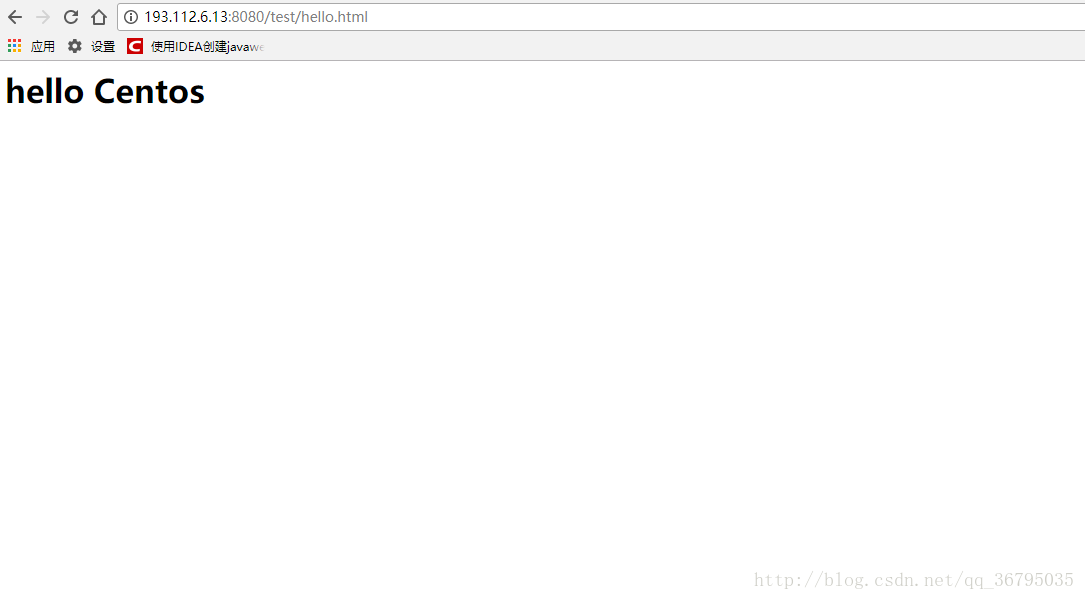
特別注意:如果頁面打不開,請先檢查是否開啟了tomcat服務 命令 service tomcat start

(三)安裝Mysql
1.下載Mysql的repo源 命令如下: wget http://repo.mysql.com/mysql-community-release-el7-5.noarch.rpm2.下載完成後我們安裝mysql-community-release-el7-5.noarch.rpm包 sudo rpm -ivh mysql-community-release-el7-5.noarch.rpm
3.開始安裝mysql,命令
sudo
yum install mysql-server
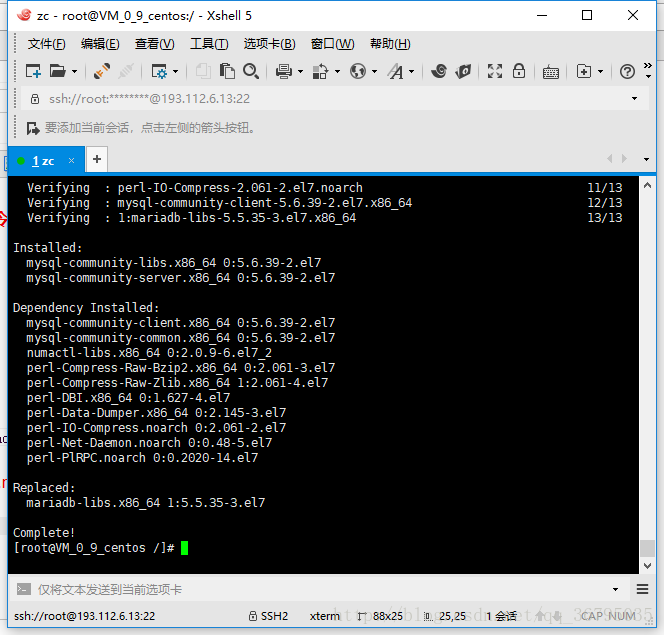
4.成功安裝之後重啟mysql服務
service
mysqld restart
5.初次安裝mysql是root賬戶是沒有密碼的
設定密碼的方法 mysql -u root mysql> set password for ‘root’@‘localhost’ = password('mypasswd'); mysql> exit
輸入命令後重啟就可以了


